LG KF300 Black Grey: Мультимедиа
Мультимедиа: LG KF300 Black Grey
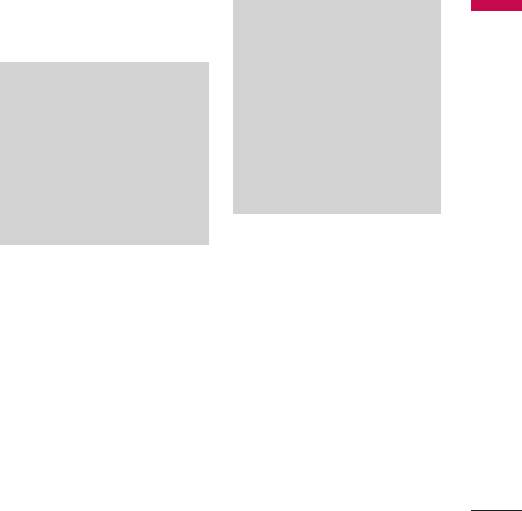
Мультимедиа
Получите удовольствие от
Мультимедиа
мультимедийных функций, таких как
Примечание
фото- и видеокамера, диктофон.
Из-за ограниченных
возможностей динамика,
иногда звучание может быть
Примечание
искажено, особенно при
v
Если отображается низкий
максимальной громкости
заряд батареи, возможно,
и на низких частотах. Мы
не удастся воспользоваться
рекомендуем Вам пользоваться
функциями мультимедиа.
гарнитурой для наслаждения
высококачественным
v
При использовании
воспроизведением музыки.
мультимедиа-функций
телефона состояние батареи
может изменяться.
Проигрыватель поддерживает
следующие форматы:
•
MPEG-2 Layer III, MPEG-2.5 Layer
MP3 плеер
Меню 4.1
III:
Частота выборки от 8 КГц до 48
КГц. Скорость передачи в битах до
Телефон KF300 оборудован
320 Kб/сек, стерео.
встроенным MP3 плеером.
•
AAC:
Форматы ADIF, ADTS (частотаастота
Получите удовольствие от
выборки от 8 КГц до 48 КГц.))
прослушивания музыкальных
файлов в формате MP3, записанных
•
AAC+:
V1: (Скорость потока 16~128
в память телефона или на карту
Кбит/с)
памяти, используя совместимую
V2 : (Скорость потока
гарнитуру или встроенный
16~48 Кбит/с)
динамик.
(Частота оцифровки от
8 до 48 кГц)
51
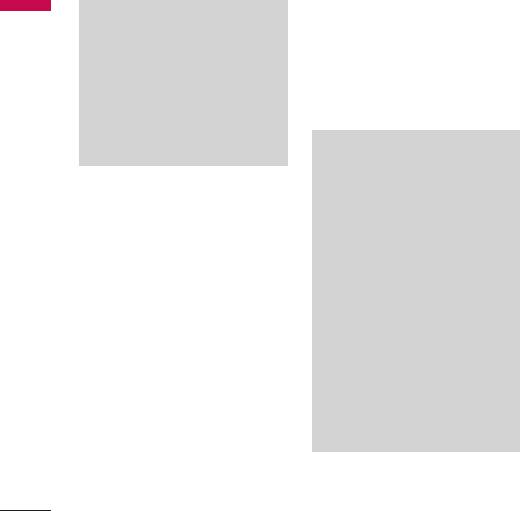
Мультимедиа
При подключении телефона к
Мультимедиа
Bнимaние
компьютеру при помощи USB-
кабеля в проводнике Windows
Все вышеперечисленные
отображается съемный диск. После
форматы аудио с переменным
копирования композиций на
битрейтом (VBR) не
съемный диск, следует произвести
поддреживаются. Обратите
внимание, что файлы
безопасное извлечение устройства.
длительностью более часа также
не поддерживаются.
Примечание
v
Файл MP3 следует скопировать
в папку Sounds (Звуки). Если
Вы можете копировать МР3 и
скопировать файлы MP3 в
музыкальные файлы других
другую папку, вы не сможете их
поддерживаемых форматов с
прослушать.
компьютера непосредственно в
папку Звуки используя телефон в
v
Для того, чтобы воспользоваться
качестве съёмного диска.
съемным диском, на Вашем
ПК должна быть установлена
операционная система Windows
98 SE, Windows ME,Windows
2000 или Windows XP
v
Если в список воспроизведения
включается неподдерживаемый
файл, появляется сообщение
Ошибка, и телефон переходит к
предыдущему меню.
52
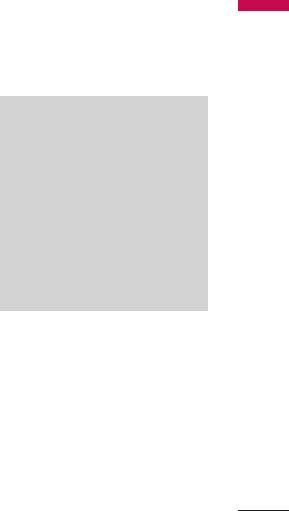
v
Оформление плеерa:
Вы можете
Все записи
(Меню 4.1.1)
Мультимедиа
выбрать визуальные эффекты,
Просмотр всех музыкальных
которые будут отображаться при
файлов.
воспроизведении MP3 файлов
(Фон1, Фон2, Фон3).
Плейлисты
(Меню 4.1.2)
Создание, редактирование
Примечание
и просмотр списков
воспроизведения.
Музыкальные записи защищены
законом об авторском праве
и национальными законами.
Настройки
(Меню 4.1.3)
Для воспроизведения или
v
Случайный выбор: Выберите Вкл.
копирования музыкальных
для активации режима случайного
файлов Вам могут потребоваться
выбора композиции.
специальные права или лицензия.
В некоторых странах копирование
v
Повторение: Данное меню
защищенных данных в личных
позволяет Вам установить
целях запрещено законом.
следующие режимы
воспроизведения: Все
(воспроизведение всех записей),
Один (повтор одного трека) либо
Нет (отключение данной функции).
Фотокамера
Меню 4.2
v
Эквалайзер:
Данное меню
Используя камеру, встроенную
позволяет Вам настроить
в Ваш телефон, Вы можете
эквалайзер.
фотографировать или снимать
видео. Также Вы можете отправлять
фотографии и устанавливать их
как обои.
53
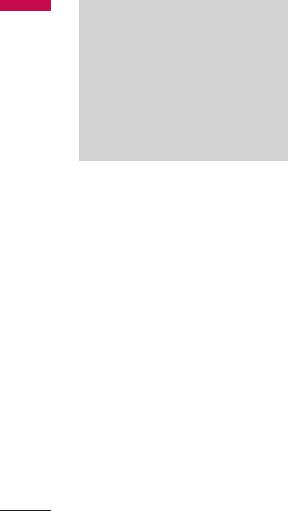
Мультимедиа
- Не разбирайте и не заменяйте
Мультимедиа
Примечание
камеру, так как это может
стать причиной пожара или
При использовании камеры расход
неправильно
й работы камеры.
энергии заряда увеличивается. При
низком заряде батареи функции
1. Нажмите кнопку
C
в режиме
Фотокамера и Видеокамера
ожидания.
могут быть недоступны. Перед
2. Выполните фокусировку на
использованием меню Мультимедиа
объекте, который нужно снять, и
зарядите аккумулятор.
нажмите кнопку камеры
C
или
клавишу OK.
Звук затвора фотокамеры будет
Перед тем как сделать снимок, с
слышен даже в режиме Тихий.
помощью левой функциональной
Обратите внимание, что в данном
кнопки [Опции] можно настроить
режиме запись видео также
следующие функции.
производится со звуком.
v
Разрешение:
Позволяет вам
•
Фотографировать
установить размер фотографии.
- Для получения снимков нажмите
(320х240, 640х480, 1280х1024,
кнопку камеры
C
, стараясь
1600х1200).
держать камеру неподвижно.
v
Качество:
Позволяет установить
- Установите дистанцию до
качество изображения -
объекта, который Вы хотите
Отличное, Хорошее, Нормальное.
сфотографировать (более чем
v
Таймер:
Вы можете установить
50 см).
таймер на 10 секунд, 5 секунд, 3
- Берегите объектив камеры от
секунды или Выкл.
механических воздействий. Для
v
Просмотр:
Установка режима
чистки объектива используйте
просмотра. (Оригинал/На весь
специальные средства.
экран)
54
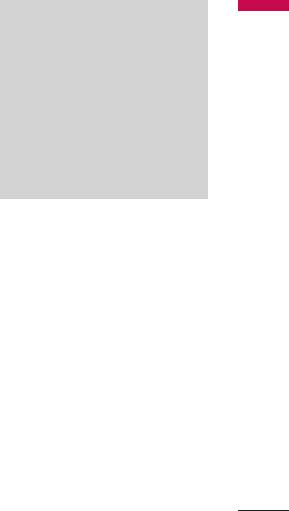
v
Сохранить в:
Можно установить
Мультимедиа
место сохранения новых
Примечание
фотографий (Телефон/Карта
v
Уровень яркости можно
памяти).
отрегулировать при помощи
L
v
Серия:
Дает возможность сделать
,
R
.
Серию снимков (3 снимка, 6
v
Возможности масштабирования
снимков) или 1 снимок.
зависят от установленного на
камере разрешения. Например,
v
Эффекты:
Вы можете выбрать
если на камере установлено
четыре эффекта (Негатив, Черно-
максимальное разрешение —
белый, Сепия или Выкл.).
масштабирование невозможно.
v
Баланс белого:
Дает возможность
изменить опции в соответствии
с освещением (Флуоресцент,
3. Снимки автоматически
Облачно, Накал, Дневной свет,
сохраняются в меню Мои папки
Авто, Ночной режим).
- Изображения. После того как
снимок сделан, можно выбрать
v
Звук затвора:
Выкл., Мелодия 3,
подменю с помощью левой
Мелодия 2, Мелодия 1.
функциональной кнопки [Опции].
v
Сброс настроек:
Позволяет
v
Новое фото:
Создание нового
сбросить настройки.
снимка.
v
Установить как:
Установка снимка
как Обои или Фото контакта.
v
Отправить по:
Отправка снимка
как MMS, E-mail или с помощью
Bluetooth.
55

Мультимедиа
v
Альбом:
Доступ к папке
v
Эффекты:
Вы можете выбрать
Мультимедиа
Изображения.
четыре эффекта (Негатив, Черно-
белый, Сепия или Выкл.).
v
Баланс белого:
Дает возможность
Видеокамера
Меню 4.3
изменить параметры в
Запись и сохранение видеофайлов.
соответствии с освещением
(Флуоресцент, Облачно, Накал,
1. Выберите Мультимедиа >
Дневной свет, Авто).
Видеокамера. Для начала записи
v
нажмите ОК. Сразу после начала
Сброс настроек:
Позволяет
записи будет отображен таймер.
сбросить настройки.
Перед записью видеоклипа с
2. Нажмите левую функциональную
помощью левой функциональной
кнопку [Стоп], или ОК, или
кнопки [Опции] можно настроить
клавишу Камера для окончания
следующие функции.
записи.
v
Режим съемки:
Позволяет
3. Записанные видеоклипы
настроить режим съемки
автоматически сохраняются в
видеофайла для MMS или Общий
меню Мои папки - Видео. После
режим.
записи видео можно выбрать
подменю с помощью левой
v
Разрешение:
Позволяет задать
функциональной кнопки [Опции].
разрешение видеофайла.
v
(176x144/320x240 )
Новое видео:
Запись нового
видеоклипа.
v
Качество:
Позволяет установить
v
качество изображения -
Играть:
Воспроизведение
Отличное, Хорошее, Нормальное.
видеоклипа.
v
Сохранить в:
Позволяет указать
область для сохранения
видеофайла (Телефон/Карта
памяти)
56

v
Отправить по:
Отправка
v
Автопоиск:
если включена
Мультимедиа
видеофайла как MMS, E-mail или с
функция “Автопоиск”, происходит
помощью Bluetooth.
автоматический поиск доступных
радиоканалов. Если выбрать
v
Альбом:
Доступ к папке Видео.
Да при появлении запроса
“Сохранить станцию?”, выбранная
частота будет сохранена.
Радио
Меню 4.4
v
Сбросить все:
позволяет удалить
1. Подключите гарнитуру к
все сохраненные каналы.
телефону.
v
Слушать через:
выбор опции
2. После предустановки
для прослушивания-Динамик,
радиоканалов можно
Гарнитура или Bluetooth
прослушивать каналы, нажав
гарнитура.
соответствующую номерную
кнопку.
3. Следующие меню открываются с
Диктофон
Меню 4.5
помощью левой функциональной
Запись голосовой заметки.
клавиши [Опции].
1. Для начала записи нажмите
v
Редактировать:
можно
кнопку OK. После начала
настроить частоту и изменить
записи на экране отображается
радиостанцию для выбранного
сообщение “REC” (Запись) и время
канала.Частоту можно менять
записи; говорите в микрофон.
при помощи навигационных
клавиш влево/вправо и кнопок с
2. Если вы хотите остановить
цифрами.
запись, нажмите правую
функциональную кнопку [Стоп].
Записанный файл автоматически
сохраняется в меню Мои папки
- Звуки.
57

Мультимедиа
3. Нажмите левую функциональную
Мультимедиа
кнопку [Опции] для выбора
следующих подменю:
v
Новая запись:
Запись новой
голосовой заметки.
v
Воспроизведение:
Прослушивание записанной
голосовой заметки.
v
Отправить по:
Отправка
голосовой заметки как MMS, E-
mail или с помощью Bluetooth.
v
Альбом:
Доступ к папке Звуки.
58


